Forfatter:
John Stephens
Oprettelsesdato:
23 Januar 2021
Opdateringsdato:
27 Juni 2024

Indhold
Denne artikel viser, hvordan du scanner et dokument til en computerfil ved hjælp af en Canon multifunktionsprinter. Du kan gøre dette på både Windows- og Mac-computere.
Trin
Del 1 af 3: Forbered dig inden scanning
. Klik på Windows-logoet i nederste venstre hjørne af skærmen.

- Åben File Explorer

- Klik på Dokumenter (Dokumentation) på venstre side af vinduet.
- Dobbeltklik på mappen Scannede dokumenter (Scannet dokument) reklame
Del 3 af 3: Udførelse af en scanning på en Mac-computer
. Klik på Apple-logoet i øverste venstre hjørne af skærmen. Her vises en valgliste.

Klik på Systemindstillinger ... (Systemindstillinger ...). Dette er en mulighed over den aktuelt viste menu.
Klik på Printere & scannere (Printere og scannere). Printerikonet vises i højre side af vinduet Systemindstillinger.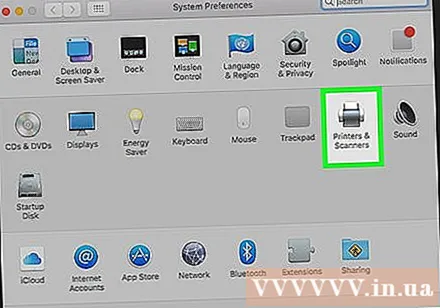
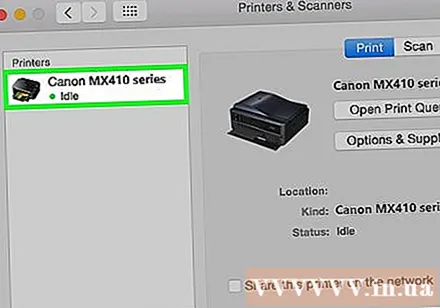
Vælg Canon-printer. Klik på "Canon" i øverste venstre hjørne af vinduet.
Klik på kortet Scanning. Du finder denne mulighed øverst i vinduet.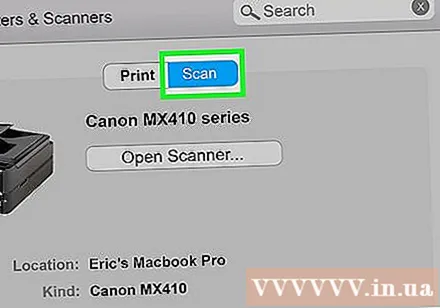
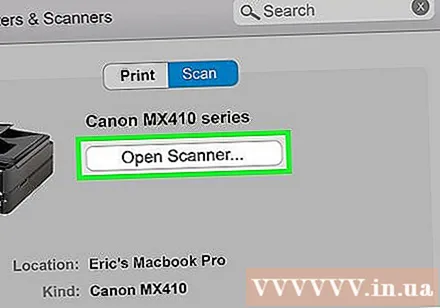
Klik på Åbn scanner ... (Åbn scanneren ...). Dette er indstillingen nær toppen af kortet Scanning i vinduet.
Klik på Vis detaljer (Vis detaljer). Denne mulighed vises i nederste højre hjørne af vinduet.
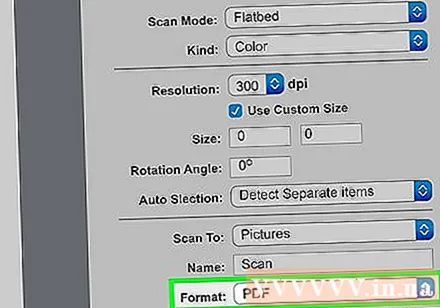
Vælg en filtype. Klik på rullemenuen "Format", og klik derefter på filtypen (f.eks PDF eller JPEG), som du vil bruge til at gemme filen.Råd: Når du scanner dokumenter, der ikke er billeder, er det bedre at vælge PDF.

Vælg dine farver. Klik på rullelisten "Kind" øverst på siden, og vælg derefter en farve (f.eks Sort og hvid (Sort og hvid)).- Måske har scanneren ikke mange muligheder her.
Vælg en gemmappe. Klik på markeringsfeltet "Gem til", og klik derefter på den mappe, hvor du vil gemme det scannede dokument (f.eks. Desktop).
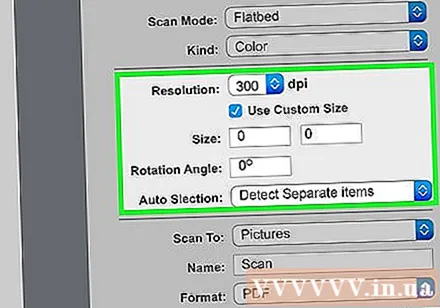
Skift andre indstillinger på siden. Afhængigt af typen af fil, der skal scannes, kan du ændre værdien "Opløsning" eller "Retning" her.
Klik på Scanning. Dette er knappen i nederste højre hjørne af vinduet. Dit dokument scannes på din computer. Når scanningen er afsluttet, kan du finde dokumenter i den valgte gemmappe. reklame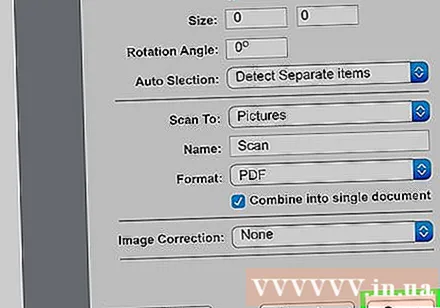
Råd
- Du kan normalt finde en online manual til din printer på Canons websted.



